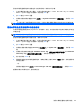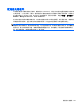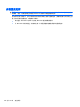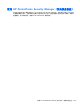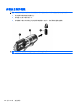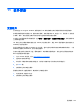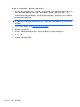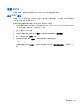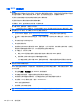Notebook computer user guide-Windows XP
Table Of Contents
- 功能
- 联网
- 指点设备和键盘
- 使用指点设备
- 使用键盘
- 使用热键
- 显示系统信息
- 打开“帮助和支持”
- 降低屏幕亮度
- 提高屏幕亮度
- 切换屏幕图像
- 启动待机模式 (fn+f5)
- 启动 QuickLock (fn+f6)(仅限某些机型)
- 启动 Web 浏览器 (fn+f7)(仅限某些机型)
- 启动打印机 (fn+f8)(仅限某些机型)
- 启用扬声器静音 (fn+f7)(仅限某些机型)
- 降低扬声器音量 (fn+f8)(仅限某些机型)
- 增大扬声器音量 (fn+f9)(仅限某些机型)
- 播放音频 CD 或 DVD 中的上一个曲目或章节 (fn+f10)(仅限某些机型)
- 播放、暂停或恢复播放音频 CD 或 DVD (fn+f11)(仅限某些机型)
- 播放音频 CD 或 DVD 中的下一个曲目或章节 (fn+f12)(仅限某些机型)
- 使用热键
- 使用嵌入式数字小键盘
- 使用可选的外接数字小键盘
- 多媒体
- 电源管理
- 驱动器
- 外接设备
- 外接介质卡
- 内存模块
- 安全保护
- 软件更新
- 备份和恢复
- 计算机设置实用程序
- 多重引导
- 管理和打印
- 清洁指南
- 索引
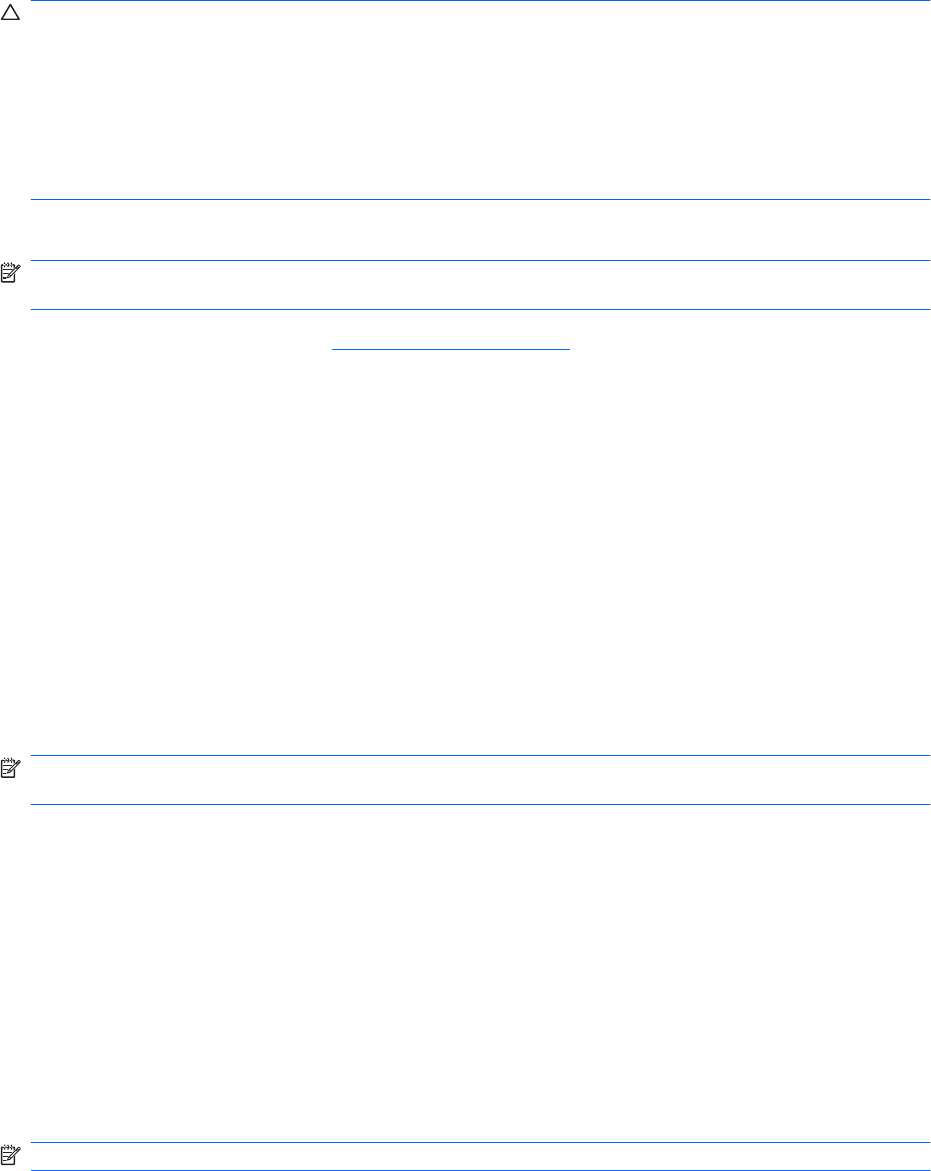
下载 BIOS 更新程序
注意: 为了防止损坏笔记本计算机或安装失败,请仅在笔记本计算机使用交流电源适配器与可靠的外
部电源相连时下载和安装 BIOS 更新。当笔记本计算机使用电池供电、对接在可选的对接设备中或连接
到可选的电源时,请勿下载或安装 BIOS 更新。在下载和安装过程中,请遵循以下准则:
不要从交流电源插座中拔出电源线插头使笔记本计算机断电。
不要关闭笔记本计算机或者启动等待或休眠模式。
不要插装、拆卸、连接或断开任何设备、电缆或电线。
要下载 BIOS 更新程序,请执行以下操作:
注: 公布所需的 BIOS 更新程序。可能没有最新的 BIOS 更新程序供您的笔记本计算机使用。建议
您定期访问 HP 网站,以了解有关 BIOS 更新程序的情况。
1. 打开 Internet 浏览器,访问 http://www.hp.com/support,然后选择您所在的国家/地区。
2. 单击用于下载软件和驱动程序的选项,并在产品框中键入您的笔记本计算机型号,然后按 enter
键。
3. 单击列出的型号中的特定产品。
4. 单击您的操作系统。
5. 按照屏幕上的说明访问要下载的 BIOS 更新程序。记下下载日期、名称或其它标识信息。在将更
新程序下载到硬盘驱动器中之后,您可能需要用这些信息来查找它。
6. 在下载区内,执行以下步骤:
a. 确定 BIOS 更新程序是否比目前安装在笔记本计算机中的 BIOS 版本新。
b. 按照屏幕上的指示将所选内容下载到硬盘驱动器上。
记下硬盘驱动器上用来下载 BIOS 更新程序的路径。准备安装更新程序时需要访问此路径。
注: 如果您的笔记本计算机与网络相连,请在安装任何软件更新程序(尤其是系统 BIOS 更新程序)
之前先咨询您的网络管理员。
BIOS 安装过程各不相同。下载完成后,请按照屏幕上显示的说明进行操作。如果没有显示说明,请执
行以下步骤:
1. 通过选择开始 > 我的电脑打开 Windows 资源管理器。
2. 双击硬盘驱动器盘符。硬盘驱动器的盘符通常为本地磁盘 (C:)。
3. 根据先前记录的硬盘驱动器路径,打开硬盘驱动器上含有该更新程序的文件夹。
4. 双击带有 .exe 扩展名的文件(例如,filename.exe)。
BIOS 安装过程随即开始。
5. 按照屏幕上的说明完成安装。
注: 当屏幕上报告了安装成功的消息后,便可以从硬盘驱动器上删除下载的文件。
108
第 11 章 软件更新